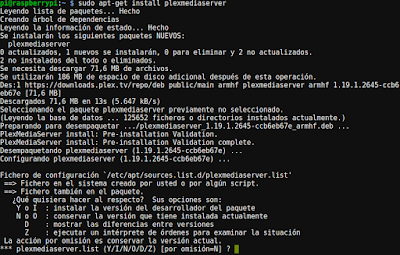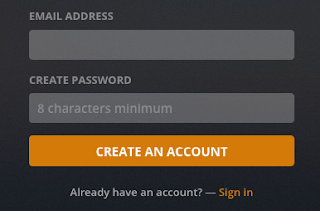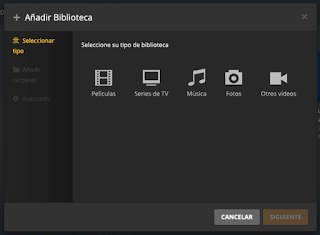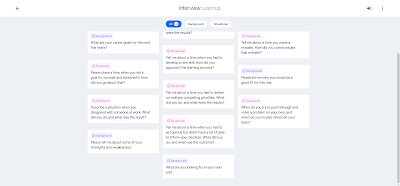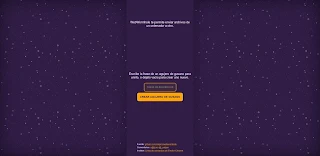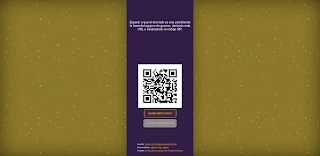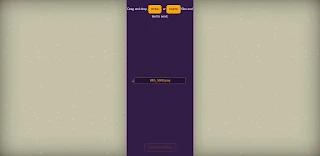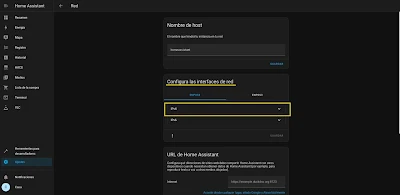Si te gustan te gustan realizar proyectos en Arduino, ESP32, STM32, Raspberry Pi Pico. Puedes realizar simulaciones de código y comportamiento simulado utilizando Wokwi
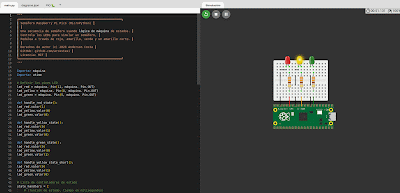 |
| Ejemplos de MicroPython Controlador de semáforo |
Wokwi es un simulador de electrónica en línea. Puede usarlo para simular Arduino, ESP32, STM32 y muchas otras placas, piezas y sensores populares.
¿Cuánto cuesta?
Wokwi es de uso gratuito. Los usuarios profesionales y frecuentes pueden unirse al Club, influir en nuestra hoja de ruta de desarrollo y obtener acceso a funciones avanzadas.
- Empieza ahora mismo. Sin esperar componentes ni descargar software de gran tamaño. Su navegador tiene todo lo que necesita para comenzar a codificar su próximo proyecto de IoT en segundos.
- Los errores están bien. No se puede destruir el hardware virtual. Confía en nosotros, lo intentamos. Así que no te preocupes por freír tus preciosos componentes. Y a diferencia del hardware real, siempre puedes deshacer.
- Fácil de obtener ayuda y comentarios. Compartir un enlace a tu proyecto Wokwi es todo lo que necesitas.
- Gana confianza en tu código. Problemas de hardware y software separados.
- Hardware ilimitado. No es necesario recoger piezas de proyectos antiguos. Utilice tantas piezas como necesite, sin preocuparse por el precio del proyecto y el stock.
- Comunidad amigable para los creadores. Un lugar para compartir tus proyectos, pedir ayuda y obtener inspiración.
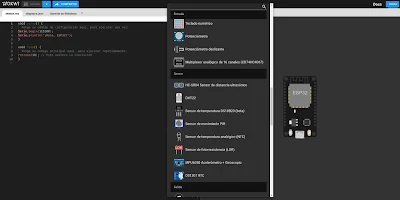 |
| Biblioteca hardware para creación de proyecto ESP32 |
Puedes continuar y/o modificar los ejemplos propuestos o comenzar desde cero, subiendo y probando tu propio código y bibliotecas. Dispone de una amplia variedad de componentes electrónicos que se pueden utilizar en la creación de los circuitos, como resistencias, condensadores, diodos, transistores, LED, o TFT. Wokwi es compatible con lenguajes de programación C++ y MicroPython.